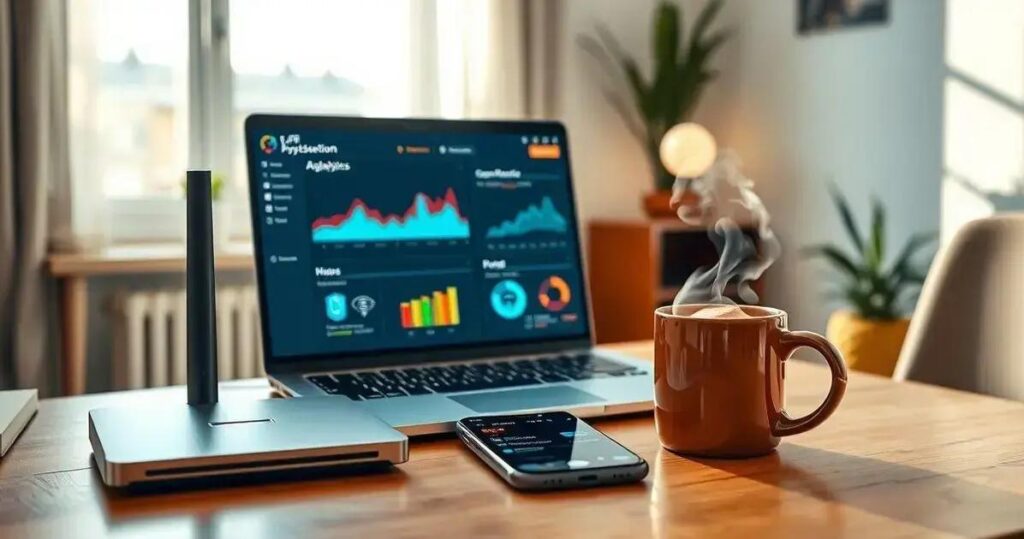Cansado de ter a internet lenta, sentir que seus dados estão em risco ou até mesmo de ter surpresas na sua conta bancária? Acredite, você não está sozinho! A segurança do seu Wi-Fi doméstico é mais crucial do que você imagina, e saber como proteger o Wi-Fi de casa é fundamental para se manter seguro no mundo digital. Esquecer de proteger sua rede Wi-Fi é como deixar a porta da sua casa aberta para qualquer um entrar. E, infelizmente, os “visitantes” indesejados que podem entrar pela sua rede podem causar muitos problemas, desde roubo de informações pessoais até lentidão na internet.
Blindando Sua Rede: As Melhores Práticas Para um Wi-Fi Seguro
Proteger sua rede Wi-Fi não é apenas uma questão de comodidade, é uma necessidade! A cada dia, surgem novas ameaças e golpes online, e seu roteador pode ser o ponto fraco que os criminosos digitais procuram. Vamos mergulhar fundo nas estratégias mais eficazes para garantir que seu Wi-Fi seja um ambiente seguro e protegido.
Entendendo as Ameaças: Por que Proteger Seu Wi-Fi é Tão Importante?
A internet se tornou uma extensão da nossa vida. Usamos Wi-Fi para trabalho, estudo, lazer e comunicação. No entanto, essa conveniência vem com riscos. Hackers e criminosos cibernéticos estão sempre em busca de vulnerabilidades para explorar. Saber como proteger o Wi-Fi de casa é a sua primeira linha de defesa contra essas ameaças.
- Roubo de Dados Pessoais: Os hackers podem interceptar informações confidenciais, como senhas, dados bancários, e-mails e informações pessoais. Imagine ter suas contas invadidas ou seus dados usados para fraudes.
- Ransomware: Uma ameaça crescente, o ransomware bloqueia seus arquivos e exige resgate para liberá-los. A invasão do seu Wi-Fi pode ser o primeiro passo para esse tipo de ataque.
- Uso Indevido da Sua Internet: Hackers podem usar sua rede para atividades ilegais, como distribuição de malware ou ataques a outros sistemas, o que pode te trazer sérios problemas com a lei.
- Vigilância e Espionagem: Criminosos podem monitorar suas atividades online, espionar suas comunicações e até mesmo acessar suas câmeras e microfones.
A boa notícia é que, com as medidas certas, você pode reduzir drasticamente esses riscos e navegar na internet com muito mais segurança. Vamos descobrir como fazer isso!
Identificando as Vulnerabilidades do Seu Wi-Fi
Antes de começar a proteger sua rede, é crucial entender onde estão os pontos fracos. Existem algumas áreas comuns onde as redes Wi-Fi são mais suscetíveis a ataques.
- Senhas Fracas: Essa é a principal falha de segurança. Senhas fáceis de adivinhar ou que usam informações pessoais são um convite para hackers.
- Roteadores Desatualizados: Fabricantes de roteadores lançam atualizações de firmware para corrigir falhas de segurança. Não atualizar seu roteador deixa sua rede vulnerável a ataques conhecidos.
- Configurações Padrão: Muitas vezes, os roteadores vêm com configurações de fábrica que são fáceis de identificar e explorar.
- Ausência de Criptografia: Se sua rede não usa criptografia, os dados transmitidos podem ser facilmente interceptados.
- Dispositivos Conectados Não Protegidos: Dispositivos como smartphones, tablets e computadores que não possuem as últimas atualizações de segurança também podem ser um ponto de entrada para hackers.
Identificar essas vulnerabilidades é o primeiro passo para corrigi-las e fortalecer sua rede. Vamos aprender como fazer isso na prática.
Dicas Essenciais para Fortalecer Seu Wi-Fi
Agora que você conhece as ameaças e as vulnerabilidades, vamos às soluções! Aqui estão algumas dicas essenciais para tornar seu Wi-Fi muito mais seguro.
- Crie Senhas Fortes e Únicas
A primeira linha de defesa é uma senha forte. Evite senhas óbvias como “123456”, “senha” ou nomes de familiares. Crie senhas com pelo menos 12 caracteres, combinando letras maiúsculas e minúsculas, números e símbolos. Use um gerenciador de senhas para armazená-las com segurança.
Nunca use a mesma senha em várias contas. Se uma conta for comprometida, todas as outras com a mesma senha estarão em risco. Considere usar frases de senha, que são mais longas e difíceis de quebrar do que senhas curtas. Por exemplo, em vez de “Senha123”, use algo como “MinhaCasaÉMaisSegura!”.
- Atualize o Firmware do Seu Roteador Regularmente
Os fabricantes de roteadores lançam atualizações de firmware para corrigir falhas de segurança e melhorar o desempenho. Acesse as configurações do seu roteador (geralmente digitando o endereço IP dele no navegador, como 192.168.1.1) e procure por uma seção de atualização. Siga as instruções do fabricante para instalar a versão mais recente do firmware.
Manter o firmware atualizado é uma das ações mais importantes que você pode tomar para proteger seu roteador contra ataques. Se você não sabe como atualizar, consulte o manual do seu roteador ou pesquise no YouTube por tutoriais específicos para o seu modelo.
- Altere as Configurações Padrão do Roteador
Muitos roteadores vêm com configurações de fábrica que são fáceis de identificar e explorar por hackers. Altere o nome da sua rede Wi-Fi (SSID) para algo que não revele informações pessoais e desative a transmissão do SSID, se possível.
Altere também o nome de usuário e a senha de acesso às configurações do roteador. A senha padrão é um dos maiores riscos. Configure a segurança da rede para WPA3, se o seu roteador suportar, pois ele oferece maior proteção do que WPA2.
- Habilite a Criptografia WPA3 (Se Disponível)
A criptografia é essencial para proteger os dados que são transmitidos pela sua rede Wi-Fi. O WPA3 é o padrão mais recente e seguro, oferecendo proteção avançada contra ataques. Se o seu roteador não suportar WPA3, use WPA2-PSK (AES).
Evite usar WEP, pois ele é obsoleto e extremamente vulnerável. Para habilitar a criptografia, acesse as configurações do seu roteador e procure pela seção de segurança sem fio. Selecione WPA3 ou WPA2-PSK (AES) e insira a senha que você criou.
- Desative o WPS (Wi-Fi Protected Setup)
O WPS é um recurso projetado para facilitar a conexão de dispositivos à sua rede, mas ele também pode ser uma porta de entrada para hackers. Desative o WPS nas configurações do seu roteador.
Se você precisar conectar um novo dispositivo, faça isso manualmente, inserindo a senha da sua rede. Isso é mais seguro do que usar o WPS.
- Monitore os Dispositivos Conectados à Sua Rede
Verifique regularmente quais dispositivos estão conectados à sua rede Wi-Fi. A maioria dos roteadores possui uma lista de dispositivos conectados nas configurações. Se você identificar algum dispositivo desconhecido, desconecte-o imediatamente e altere a senha da sua rede.
Use um aplicativo de monitoramento de rede para receber alertas sobre novos dispositivos conectados ou atividades suspeitas. Isso pode te ajudar a identificar e responder a possíveis ameaças rapidamente.
- Use um Firewall no Seu Roteador
A maioria dos roteadores possui um firewall embutido, que ajuda a bloquear o acesso não autorizado à sua rede. Certifique-se de que o firewall esteja ativado e configure-o para bloquear conexões de entrada indesejadas.
Consulte o manual do seu roteador ou pesquise online para saber como configurar o firewall corretamente. Um firewall bem configurado pode ser uma barreira importante contra ataques.
- Proteja Seus Dispositivos Individuais
Além de proteger seu roteador, é importante proteger os dispositivos que se conectam à sua rede. Mantenha seu sistema operacional e aplicativos sempre atualizados, instale um antivírus confiável e use um firewall pessoal em seus computadores e dispositivos móveis.
Seja cuidadoso ao clicar em links suspeitos ou baixar arquivos de fontes não confiáveis. Isso pode levar a infecções por malware que comprometem a segurança dos seus dispositivos e da sua rede.
- Considere Usar uma VPN (Virtual Private Network)
Uma VPN criptografa todo o tráfego de internet que sai do seu dispositivo, tornando seus dados ilegíveis para hackers. Isso é especialmente útil quando você usa redes Wi-Fi públicas, que são mais vulneráveis a ataques.
Existem várias opções de VPN disponíveis, tanto gratuitas quanto pagas. Escolha uma VPN confiável e com boa reputação em segurança.
- Faça Backups Regulares dos Seus Dados
Em caso de ataque de ransomware ou perda de dados, ter um backup pode te salvar. Faça backups regulares dos seus arquivos importantes em um disco rígido externo ou na nuvem.
Testar a restauração dos seus backups periodicamente garante que você possa recuperar seus dados em caso de necessidade.
Dicas Avançadas e Ferramentas Para Maximizar a Segurança do Seu Wi-Fi
Depois de implementar as dicas básicas, você pode aprofundar a proteção do seu Wi-Fi com técnicas e ferramentas mais avançadas.
Segmentação da Rede: Criando Redes Separadas
Segmentar sua rede significa criar redes separadas para diferentes tipos de dispositivos. Isso reduz o risco de um dispositivo comprometido afetar toda a sua rede.
- Rede Principal: Para seus computadores, smartphones e tablets que você usa para tarefas importantes e dados sensíveis.
- Rede para Visitantes: Para seus convidados e visitantes. Isso isola seus dispositivos pessoais dos dispositivos deles.
- Rede IoT (Internet das Coisas): Para dispositivos inteligentes, como TVs, geladeiras, lâmpadas e câmeras de segurança.
Ao segmentar sua rede, você limita o impacto de um ataque em um dispositivo específico. Se um dispositivo IoT for comprometido, por exemplo, ele não terá acesso aos seus dados pessoais na rede principal.
Monitoramento de Tráfego e Análise de Log
Monitorar o tráfego da sua rede e analisar os logs do roteador pode te ajudar a identificar atividades suspeitas e possíveis tentativas de invasão.
- Ferramentas de Monitoramento de Rede: Existem várias ferramentas disponíveis que monitoram o tráfego da sua rede em tempo real. Elas podem detectar atividades incomuns, como picos de tráfego ou tentativas de acesso a sites maliciosos.
- Análise de Logs do Roteador: Os logs do roteador registram informações sobre atividades na rede, como conexões de dispositivos, tentativas de login e erros. Analisar esses logs pode revelar tentativas de invasão, como tentativas de login com senhas erradas ou acessos não autorizados.
- Alertas e Notificações: Configure seu roteador ou as ferramentas de monitoramento para enviar alertas por e-mail ou notificação sempre que atividades suspeitas forem detectadas.
Monitorar e analisar o tráfego da sua rede exige um pouco mais de conhecimento técnico, mas pode te dar uma visão valiosa sobre o que está acontecendo na sua rede e te ajudar a reagir rapidamente a possíveis ameaças.
Firewall Avançado e IDS/IPS
Para uma proteção ainda mais robusta, você pode usar um firewall avançado e um sistema de detecção/prevenção de intrusão (IDS/IPS).
- Firewall Avançado: Um firewall avançado oferece mais opções de configuração e controle do que o firewall embutido no seu roteador. Ele pode filtrar tráfego com base em regras mais complexas, como endereços IP, portas e protocolos.
- IDS/IPS (Intrusion Detection System/Intrusion Prevention System): Um IDS monitora o tráfego da rede em busca de atividades suspeitas, como tentativas de acesso não autorizado ou ataques conhecidos. Um IPS, além de detectar, também pode bloquear essas atividades, protegendo sua rede em tempo real.
Configurar um firewall avançado e um IDS/IPS pode exigir algum conhecimento técnico, mas o investimento em tempo e esforço pode aumentar significativamente a segurança da sua rede.
Testes de Penetração e Avaliação de Vulnerabilidades
Se você estiver realmente preocupado com a segurança da sua rede, pode considerar contratar um profissional para realizar testes de penetração e avaliação de vulnerabilidades.
- Testes de Penetração: Um profissional de segurança irá simular ataques para identificar pontos fracos na sua rede e testar a eficácia das suas medidas de segurança.
- Avaliação de Vulnerabilidades: Essa avaliação identifica as vulnerabilidades na sua rede, como configurações incorretas, software desatualizado e senhas fracas.
Esses testes e avaliações podem fornecer informações valiosas e recomendações para melhorar a segurança da sua rede.
Passo a Passo: Como Configurar um Roteador Seguro
Vamos colocar a mão na massa! Este guia passo a passo irá te mostrar como configurar seu roteador de forma segura. As configurações podem variar um pouco dependendo da marca e modelo do seu roteador, mas os princípios básicos são os mesmos.
Passo 1: Acesse as Configurações do Roteador
- Encontre o Endereço IP do Roteador: Geralmente, é 192.168.1.1 ou 192.168.0.1. Você pode encontrar essa informação no manual do seu roteador ou pesquisando no Google (“endereço IP [nome do seu roteador]”).
- Abra um Navegador: Digite o endereço IP do seu roteador na barra de endereço do seu navegador (Chrome, Firefox, etc.) e pressione Enter.
- Faça Login: Insira o nome de usuário e a senha do administrador do roteador. Se você nunca mudou, consulte o manual do seu roteador para obter as credenciais padrão.
Passo 2: Altere as Configurações Básicas
- Altere o Nome de Usuário e a Senha do Administrador: Essa é uma das primeiras coisas que você deve fazer. Crie um nome de usuário e uma senha fortes e anote-os em um local seguro.
- Altere o SSID (Nome da Rede Wi-Fi): Escolha um nome que não revele informações pessoais. Evite usar seu nome ou endereço.
- Oculte o SSID (Opcional): Desative a transmissão do SSID para que sua rede não apareça na lista de redes disponíveis. Isso dificulta um pouco o acesso não autorizado, mas não é uma proteção completa.
Passo 3: Configure a Segurança da Rede Sem Fio
- Escolha a Criptografia: Selecione WPA3 (se disponível) ou WPA2-PSK (AES). Evite usar WEP.
- Crie uma Senha Forte: Use uma senha com pelo menos 12 caracteres, combinando letras maiúsculas e minúsculas, números e símbolos.
- Desative o WPS (Wi-Fi Protected Setup): O WPS pode ser uma porta de entrada para hackers.
Passo 4: Configure o Firewall
- Verifique se o Firewall está Ativado: A maioria dos roteadores possui um firewall embutido. Certifique-se de que ele esteja ativado.
- Configure as Regras do Firewall (Opcional): Você pode configurar regras para bloquear o acesso a determinados sites ou portas.
Passo 5: Atualize o Firmware
- Procure por Atualizações de Firmware: Vá para a seção de atualização de firmware nas configurações do roteador.
- Baixe e Instale a Última Versão: Siga as instruções do fabricante para baixar e instalar a versão mais recente do firmware.
Passo 6: Salve as Configurações e Reinicie o Roteador
- Salve as Alterações: Certifique-se de salvar todas as alterações que você fez nas configurações do roteador.
- Reinicie o Roteador: Reinicie o roteador para que as novas configurações entrem em vigor.
Parabéns! Você acabou de configurar seu roteador de forma mais segura. Lembre-se de verificar regularmente as configurações do roteador e de manter o firmware atualizado.
Dicas de Segurança para Diferentes Dispositivos
A segurança do Wi-Fi não se limita apenas ao roteador. É essencial proteger todos os seus dispositivos que se conectam à rede. Aqui estão algumas dicas específicas para diferentes tipos de dispositivos:
Smartphones e Tablets
- Mantenha o Sistema Operacional Atualizado: As atualizações do sistema operacional geralmente incluem correções de segurança importantes.
- Use um Antivírus (Opcional): Embora smartphones e tablets sejam menos suscetíveis a vírus do que computadores, um antivírus pode fornecer uma camada extra de proteção.
- Instale Aplicativos de Fontes Confiáveis: Baixe aplicativos apenas da Google Play Store (Android) ou da App Store (iOS).
- Use uma Senha Forte ou Biometria: Proteja seu dispositivo com uma senha forte, reconhecimento facial ou digital.
- Habilite a Autenticação em Dois Fatores: Para suas contas de e-mail, redes sociais e outros serviços online.
- Desative o Bluetooth e o Wi-Fi Quando Não Estiverem em Uso: Isso reduz o risco de ataques.
- Seja Cauteloso com Redes Wi-Fi Públicas: Evite realizar transações financeiras ou acessar informações confidenciais em redes Wi-Fi públicas. Use uma VPN se precisar usar uma rede pública.
Computadores (Notebooks e Desktops)
- Instale um Antivírus Confiável: Um bom antivírus é essencial para proteger seu computador contra malware.
- Mantenha o Sistema Operacional Atualizado: As atualizações do sistema operacional geralmente incluem correções de segurança importantes.
- Use um Firewall: O firewall embutido no seu sistema operacional pode ajudar a bloquear o acesso não autorizado.
- Instale um Navegador Seguro: Use um navegador moderno e atualizado, como Chrome, Firefox ou Edge.
- Seja Cauteloso ao Clicar em Links e Baixar Arquivos: Evite clicar em links suspeitos ou baixar arquivos de fontes não confiáveis.
- Faça Backups Regulares: Faça backups regulares dos seus arquivos importantes em um disco rígido externo ou na nuvem.
- Use Senhas Fortes: Use senhas fortes para todas as suas contas online.
- Habilite a Autenticação em Dois Fatores: Para suas contas de e-mail, redes sociais e outros serviços online.
Dispositivos IoT (Internet das Coisas)
- Use uma Rede Separada: Crie uma rede separada para seus dispositivos IoT para isolá-los dos seus outros dispositivos.
- Mantenha o Firmware Atualizado: Verifique regularmente se há atualizações de firmware para seus dispositivos IoT.
- Use Senhas Fortes: Altere as senhas padrão dos seus dispositivos IoT e use senhas fortes.
- Desative Recursos Desnecessários: Desative recursos que você não usa para reduzir o risco de ataques.
- Seja Cauteloso com Dispositivos Desconhecidos: Não conecte dispositivos IoT desconhecidos à sua rede.
- Monitore o Tráfego da Rede: Use ferramentas de monitoramento de rede para detectar atividades suspeitas nos seus dispositivos IoT.
Tabela Comparativa: Padrões de Segurança Wi-Fi
| Padrão | Criptografia | Segurança | Recomendações |
|---|---|---|---|
| WEP | Fraca | Muito vulnerável a ataques. | Evite usar. Obsoleto e inseguro. |
| WPA | Moderada | Vulnerável a ataques, especialmente WPS. | Evite usar. Suportado por roteadores mais antigos. |
| WPA2-PSK | Boa | Mais seguro do que WEP e WPA. | Recomendado. Use com criptografia AES. |
| WPA2-Enterprise | Muito Boa | Mais seguro do que WPA2-PSK. | Usado em ambientes corporativos. Requer um servidor RADIUS. |
| WPA3 | Excelente | O padrão mais recente e seguro. | Recomendado. Oferece maior proteção contra ataques. |
Esta tabela resume os diferentes padrões de segurança Wi-Fi. Use WPA3 se o seu roteador suportar. Caso contrário, use WPA2-PSK com criptografia AES.
Como Saber se Meu Wi-Fi Foi Invadido?
Detectar uma invasão no seu Wi-Fi pode ser difícil, mas existem alguns sinais de alerta que você deve observar:
- Internet Lenta: Uma queda repentina na velocidade da internet pode ser um sinal de que alguém está usando sua rede sem permissão.
- Dispositivos Desconhecidos Conectados: Verifique regularmente a lista de dispositivos conectados ao seu roteador. Se você encontrar dispositivos que não reconhece, pode ser um sinal de invasão.
- Atividades Estranhas na Rede: Observe se há atividades incomuns na sua rede, como picos de tráfego ou acessos a sites suspeitos.
- Alterações nas Configurações do Roteador: Se você perceber que as configurações do seu roteador foram alteradas sem o seu conhecimento, é um sinal de que sua rede pode ter sido comprometida.
- Contas Online Comprometidas: Se suas contas de e-mail, redes sociais ou outros serviços online forem invadidas, isso pode ser um sinal de que sua rede foi comprometida.
Se você suspeitar que seu Wi-Fi foi invadido, altere imediatamente a senha da sua rede e revise as configurações do seu roteador.
FAQ: Perguntas Frequentes Sobre Segurança Wi-Fi
Aqui estão algumas das perguntas mais comuns sobre segurança Wi-Fi, com respostas claras e diretas:
- Como posso saber se alguém está usando meu Wi-Fi?
Verifique a lista de dispositivos conectados ao seu roteador. Se você encontrar dispositivos desconhecidos, é um sinal de alerta.
- Como mudo a senha do meu Wi-Fi?
Acesse as configurações do seu roteador (geralmente digitando o endereço IP dele no navegador) e procure pela seção de segurança sem fio. Lá você poderá alterar a senha da sua rede.
- Qual a melhor criptografia para meu Wi-Fi?
Use WPA3 (se o seu roteador suportar) ou WPA2-PSK com criptografia AES.
- Devo ocultar o SSID (nome da rede)?
Ocultar o SSID pode dificultar um pouco o acesso não autorizado, mas não é uma proteção completa.
- O que é WPS e devo desativá-lo?
WPS (Wi-Fi Protected Setup) é um recurso projetado para facilitar a conexão de dispositivos à sua rede, mas ele também pode ser uma porta de entrada para hackers. Desative o WPS nas configurações do seu roteador.
- O que é uma VPN e devo usar?
Uma VPN (Virtual Private Network) criptografa todo o tráfego de internet que sai do seu dispositivo, tornando seus dados ilegíveis para hackers. É uma boa ideia usar uma VPN, especialmente em redes Wi-Fi públicas.
- Como posso proteger meus dispositivos IoT?
Use uma rede separada para seus dispositivos IoT, mantenha o firmware atualizado e use senhas fortes.
- Com que frequência devo alterar a senha do meu Wi-Fi?
É uma boa prática alterar a senha do seu Wi-Fi a cada poucos meses, ou sempre que você suspeitar que ela possa ter sido comprometida.
- O que fazer se meu Wi-Fi for invadido?
Altere imediatamente a senha da sua rede, revise as configurações do seu roteador e verifique se há atividades suspeitas.
- O que é um firewall e por que preciso dele?
Um firewall ajuda a bloquear o acesso não autorizado à sua rede. A maioria dos roteadores possui um firewall embutido, que você deve certificar-se de que está ativado.
Conclusão
Parabéns! Você chegou ao final deste guia completo sobre como proteger o Wi-Fi de casa. Agora você tem as ferramentas e o conhecimento necessários para proteger sua rede e navegar na internet com mais segurança. Lembre-se, a segurança do seu Wi-Fi é um processo contínuo. Continue a monitorar sua rede, a atualizar suas configurações e a se manter informado sobre as últimas ameaças.
Quer se aprofundar ainda mais no assunto? Leia nossos outros artigos sobre segurança digital:
- Como criar senhas fortes e seguras
- Os perigos das redes Wi-Fi públicas e como se proteger
- Guia completo sobre antivírus e proteção contra malware
A segurança da sua rede é importante, e com as dicas que compartilhamos aqui, você está um passo à frente dos hackers e criminosos digitais. Compartilhe este guia com seus amigos e familiares para que eles também possam proteger suas redes Wi-Fi.